現在,很多人都將自己的電腦升級成了win10係統。而不少人發現,Win10十分耗電。那麼win10如何設置節電模式?小編就為大家帶來Win10設置節電模式圖文步驟,一起來看看吧。
win10設置節電模式的方法:
一、打開操作中心,點擊所有設置;
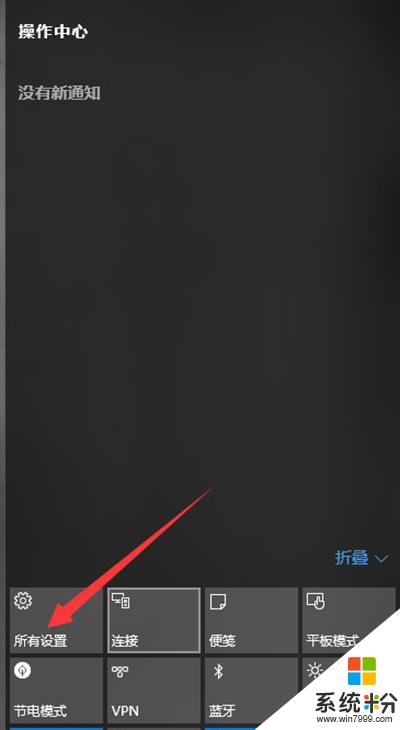
二、點擊係統;
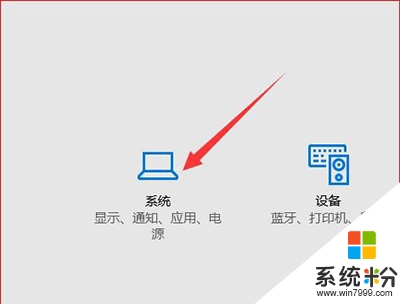
三、點擊節電模式;
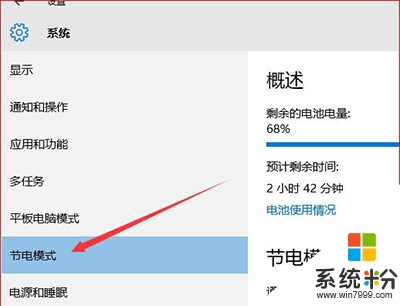
四、可以自定義當電池電量低於多少時自動進入節電模式,並且可以設置當處於節電模式中可以允許哪些程序任然可以推送和通知消息。
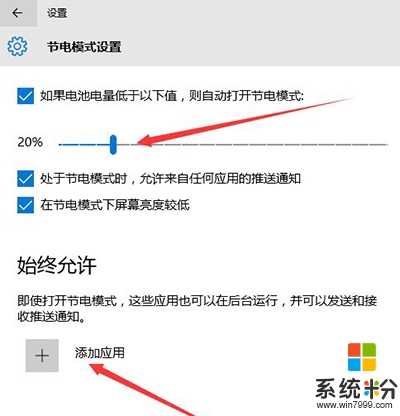
以上就是【win10如何設置節電模式】的全部內容,出現相同情況的用戶不妨參考以上內容操作試試,希望這篇分享能幫助到大家。還有其他的電腦操作係統下載後使用的技巧需要了解的話,歡迎上係統粉官網查看。
win10相關教程